Microsoft 365:ssä voi näkyä pitkiä aikoja viestejä, kuten Yhteyden ottaminen palvelimeen tietojen saamiseksi tai Uuden Officen valmisteleminen . Näin tapahtuu, kun Microsoft 365 ottaa yhteyttä etäsijaintiin, kuten tiedostosäilöön, sähköpostipalvelimeen, tulostimeen tai Internet-sijaintiin. Viesti pysyy avoinna koko sen ajan, kun Microsoft 365 yrittää ottaa yhteyttä etäsijaintiin.
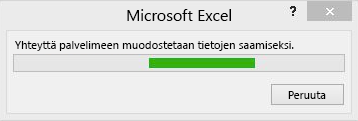
On useita tilanteita, joissa tämä sanoma tai vastaavia sanomia näkyy näytössä.
Jos microsoft 365-tulostimeen yhdistämisessä ilmenee viiveitä, tämä sanomaruutu saattaa tulla näkyviin. Etsi ohjeita tulostimeen liittyvien ongelmien korjaamiseen.
Tämä on yleisin tilanne, jossa tämä sanomaruutu tulee näkyviin. Useimmissa tapauksissa viesti tulee näkyviin hetkellisesti, ja voit huoletta ohittaa sen, jos viesti pysyy pitkäksi aikaa, haluat ehkä tutkia Office-asennuksen korjaamista. Jos kuitenkin näet viestin säännöllisesti, voit kokeilla joitakin toimia, joista voi olla apua. Riippuu vain siitä, näkyykö viesti tietyille asiakirjoille vai kaikille.
-
Sanoma tulee näkyviin vain joidenkin tiedostojen kanssa
Tässä tapauksessa avattavat tai tallennettavat tiedostot saattavat hakea tietoa muista myös etäsijainnissa olevista lähteistä. Tällöin viiveen syy vaikuttaa myös linkitettyihin lähteisiin.
Esimerkki: Yrität käyttää PowerPoint-esitystä, jossa on linkki Excel-laskentataulukossa oleviin tietoihin. Kun avaat tai tallennat PowerPoint-esityksen, tiedosto yrittää muodostaa yhteyden Excel-laskentataulukkoon tietojen päivitystä varten. Jos laskentataulukko on siirretty tai poistettu tai se ei enää sisällä kyseisiä tietoja, näyttöön tulee kyseinen viiveestä ilmoittava sanoma, kun PowerPoint yrittää noutaa tietoja.
Kokeile seuraavaa: Tarkista, onko tiedostossa linkkejä, joihin noudetaan tietoa muista lähteistä. Jos on, tarkista, onko linkitettyjä lähteitä siirretty tai poistettu.
-
Sanoma tulee näkyviin kaikkien tiedostojen kanssa
Tällöin viiveen syynä on todennäköisesti yhteysnopeus tai verkon senhetkinen kuormitus.
Esimerkki: Yhteys- ja verkko-ongelmat ovat yleisiä, kun työskentelet julkisessa paikassa. Jos työskentelet suosikkikahvilan kautta, olet ehkä yhteydessä sen langattomaan tukiasemaan. Ongelma on, että myös muut käyttäjät saattavat työskennellä siellä ja jakaa saman Internet-yhteyden. Se voi hidastaa verkkoa.
Kokeile seuraavaa: Tutustu vinkkeihin ja vinkkeihin kohdassa Parhaat käytännöt Microsoft 365:n käyttämiseksi hitaassa verkossa. Tässä artikkelissa on hyviä neuvoja hitaiden verkko-ongelmien ratkaisemiseen eri Microsoft 365 -sovelluksissa, mutta se antaa myös hyvän yleiskatsauksen siitä, miksi verkkoyhteys saattaa olla hidas.
Tämä voi johtua tiedostojen vioittumisesta, muista tiedoista, joita Office yrittää hakea, tai paikallisen Officen-asennuksen vioittumisesta. Samantyyppinen sanoma voi tulla näyttöön, jos Office-asennus on vioittunut. Jos näin käy, sanomatekstinä voi olla Valmistellaan uutta Officea. Ohjeita yksittäisen Office-sovelluksen korjaamiseen.
Jos näytössä näkyy Valmistellaan uutta Officea -ilmoitus, noudata ohjeita kohdassa Office-sovelluksen korjaaminen.
Lue myös tämä keskustelupalstan keskustelu, jossa on muita ehdotuksia: "Valmistellaan uutta Officea" -virhe.
Outlook näyttää samankaltaiset viestit, kun yrität ottaa yhteyttä sähköpostipalvelimeen sähköpostin tai liitteiden noutamista varten. Outlook saattaa myös näyttää tämän viestin, kun yrität ladata kuvia HTML-sähköpostiviesteistä. Tutustu vinkkeihin ja vinkkeihin kohdassa Parhaat käytännöt Microsoft 365:n käyttämiseksi hitaassa verkossa. Tässä artikkelissa on hyviä neuvoja hitaiden verkko-ongelmien ratkaisemiseen eri Microsoft 365 -sovelluksissa, mutta se antaa myös hyvän yleiskatsauksen siitä, miksi verkkoyhteys saattaa olla hidas.
Sanomaruutu tulee näkyviin, kun Microsoft 365 yrittää noutaa etätietoja. Joskus viestiruutu pysyy avoimena etkä voi sulkea ruutua.
Etätietoja voidaan noutaa monella tavalla, esimerkiksi Excelin viittauksina ulkoisiin tietoihin tai Sisältöoikeuksien hallintaympäristön myöntämien oikeuksien avulla. Voit hallita joitakin näistä etäyhteyksistä, esimerkiksi niitä, jotka on määritetty sovelluksesta. Sovelluskohtaisia lisätietoja on seuraavissa artikkeleissa.
|
Sovellus |
Ohjeaihe |
|---|---|
|
Excel 2016 |
Ulkoisen tietoyhteyden päivittäminen Excel 2016 for Windowsissa |
Jos kyllästyt odottamaan ja haluat vain jatkaa työtäsi, voit sulkea jumittuneen sovelluksen Windowsin Tehtävienhallinnassa. Sen jälkeen voit avata sovelluksen uudelleen. Sovelluksessa olevat tallentamattomat tiedot menetetään.
-
Avaa Tehtävienhallinta painamalla näppäimistössä näppäinyhdistelmää CTRL+VAIHTO+ESC.
-
Valitse Tehtävienhallinta-ikkunassa sovellus, joka ei toimi sanomaruudun takia.
-
Valitse valintaikkunan alareunasta Lopeta tehtävä.
Sovellus ei todennäköisesti sulkeudu heti. Etäsijainnin kanssa vuorovaikutuksessa olevan sovelluksen keskeyttäminen kestää aikansa.
Tarvitsetko lisätietoja?
Officen asennuksen vianmääritys Microsoft 365:n avulla










